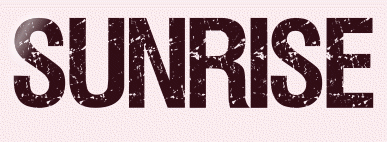 |

Deze tutorial is auteursrechtelijk beschermd door Sille's Bastelwelt, alle rechten voorbehouden.
Elke verspreiding, zonder voorafgaande schriftelijke toestemming is geheel verboden.
Elke gelijkenis met een andere tutorial is puur toeval.
Deze les werd geschreven in PaintShop Pro 2019 op 25-09-2023.
Ik heb de persoonlijke toestemming van Sille om haar lessen te vertalen uit het Duits.
Wil je deze vertaling linken, dan moet je Sille daarvoor persoonlijk toestemming om vragen !!!
Ik ben alleen maar de vertaler, de auteursrechten liggen volledig bij Sille.
Vielen Dank Sille, das ich Ihnen schöne Lektionen im Niederländisch Übersetzen kann.
Claudia.
Materialen :
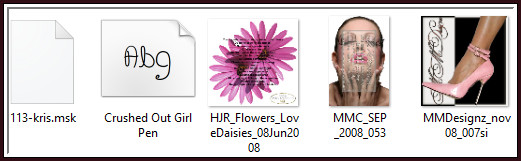
Steek het Masker in de juiste map van jouw PSP versie : Corel_07/Maskers.
Installeer het font "Crushed Out Girl Pen".
Mocht je het Masker "20-20" nog niet in je collectie hebben, kan je deze hier downloaden.
Mocht je problemen hebben bij het openen van de materialen, gebruik dan het gratis programma "7zip".
Filters :
Eye Candy 5 : Impact - Glass.
Graphics Plus - Cross Shadow.
Animatie Shop :
Kleurenpallet :
Dit zijn mijn gekozenkleuren
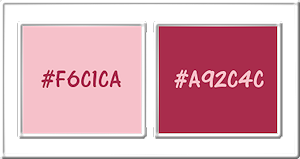
1ste kleur = #F6C1CA
2de kleur = #A92C4C
Wanneer je met eigen kleuren werkt speel dan met de mengmodus en/of dekking naar eigen inzicht.


1.
Open een Nieuwe afbeelding van 700 x 500 px, transparant.
Open uit de tubes 2 kleuren die je wilt gaan gebruiken, een lichte Voorgrondkleur en een donkere Achtergrondkleur.
Klik met de muis in de Voorgrondkleur en daarna op het tabblad "Verloop".
Maak een Verloop met deze instellingen :
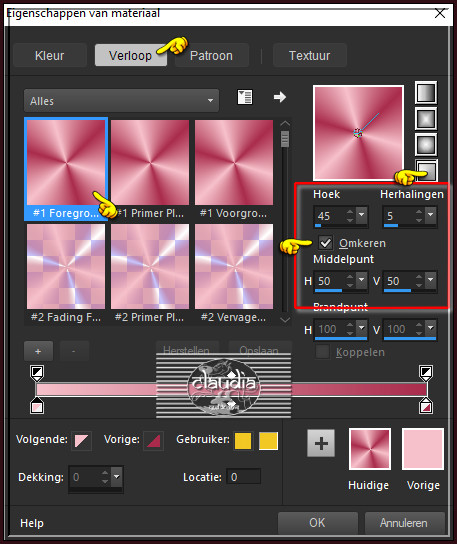
Ga terug naar de afbeelding en vul deze met het Verloop.
Aanpassen - Vervagen - Gaussiaanse vervaging : Bereik = 5.
Lagen - Nieuwe rasterlaag.
Ga naar het Kleurenpallet en klik met de muis in het Verloop en pas deze aan :
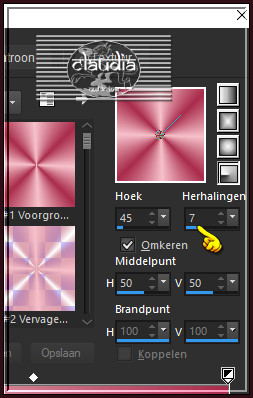
Ga terug naar je werkje en vul de laag met dit nieuwe Verloop.
Aanpassen - Vervagen - Gaussiaanse vervaging : Bereik = 5.
Zet de zichtbaarheid van deze laag (= Raster 2) uit door op het oogje te klikken in het Lagenpallet.
Lagen - Nieuwe rasterlaag.
Ga naar het Kleurenpallet en klik met de muis in het Verloop en pas deze aan :
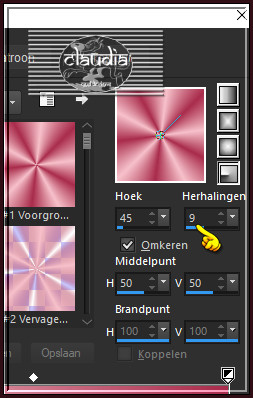
Ga terug naar je werkje en vul de laag met dit nieuwe Verloop.
Aanpassen - Vervagen - Gaussiaanse vervaging : Bereik = 5.
Zet de zichtbaarheid van deze laag (= Raster 3) uit door op het oogje te klikken in het Lagenpallet.
Het Lagenpallet ziet er nu zo uit :
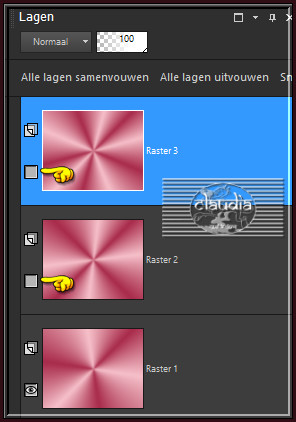

2.
Lagen - Nieuwe rasterlaag.
Vul deze laag met de 1ste kleur (of de 2de kleur, jouw keuze).
Lagen - Masker laden/opslaan - Masker laden vanaf schijf :
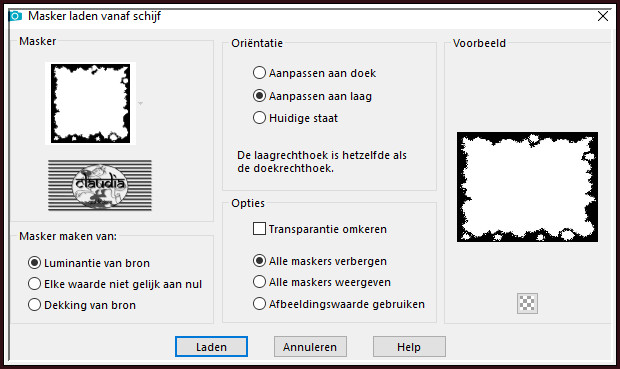
Lagen - Samenvoegen - Groep samenvoegen.
Effecten - Insteekfilters - Alien Skin Eye Candy 5 : Impact - Glass :
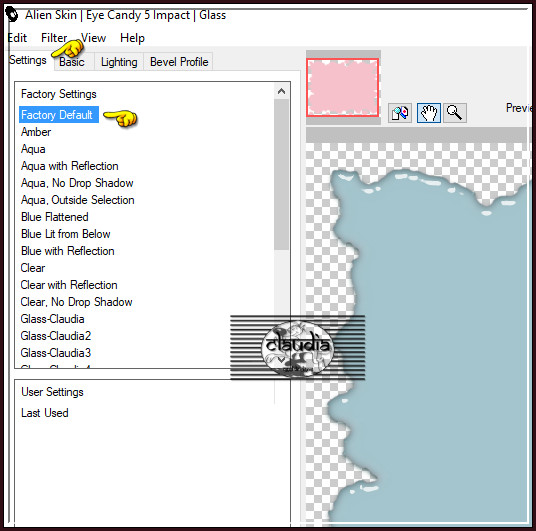
Klik nu op het tabblad "Basic" en pas de instellingen aan zoals op het voorbeeld : Glass Color = #ACACAC

Effecten - Insteekfilters - Graphics Plus - Cross Shadow :
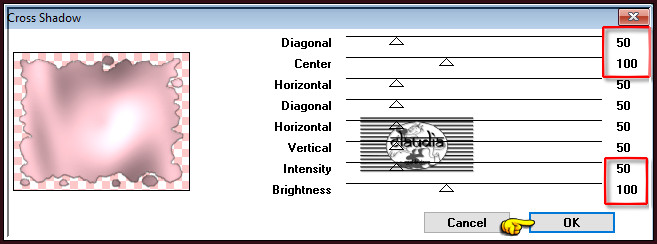
Lagen - Eigenschappen : zet de Mengmodus van deze laag op Luminantie.
Effecten - 3D-Effecten - Slagschaduw :
Verticaal = 3
Horizontaal = 3
Dekking = 60
Vervaging = 10
Kleur = Zwart (#000000)

3.
Open uit de materialen de tube "MMC_SEP _2008_053".
Bewerken - Kopiëren.
Ga terug naar je werkje.
Bewerken - Plakken als nieuwe laag.
Afbeelding - Formaat wijzigen : 70%, formaat van alle lagen wijzigen niet aangevinkt.
Aanpassen - Scherpte - Verscherpen.
Lagen - Samenvoegen - Groep samenvoegen.
Lagen - Dupliceren.
Plaats de tube links op je werkje :
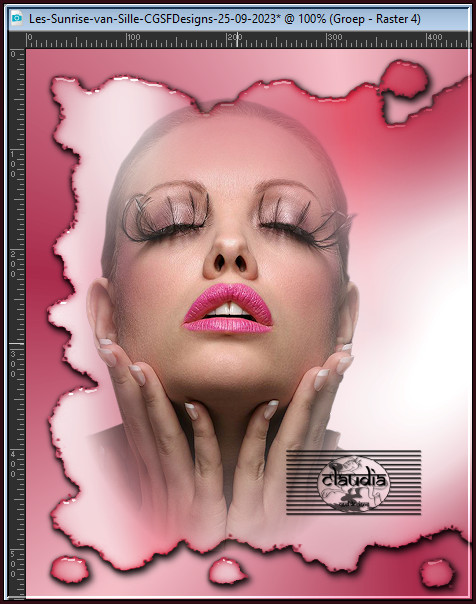

4.
Open uit de materialen de tube "HJR_Flowers_LoveDaisies_08Jun2008".
Bewerken - Kopiëren.
Ga terug naar je werkje.
Bewerken - Plakken als nieuwe laag.
Afbeelding - Spiegelen - Horizontaal spiegelen.
Afbeelding - Formaat wijzigen : 80%, formaat van alle lagen wijzigen niet aangevinkt.
Aanpassen - Scherpte - Verscherpen.
Plaats de tube rechts bovenaan :
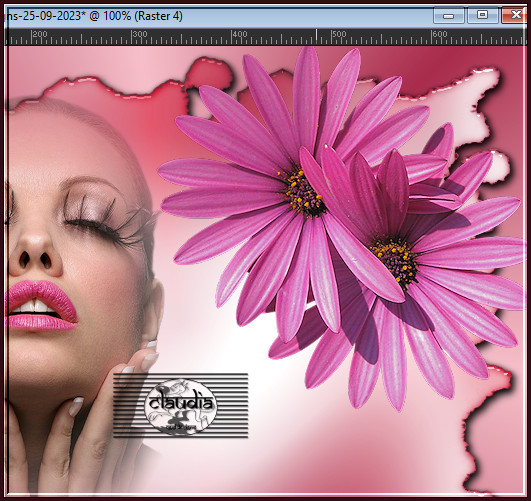
Effecten - 3D-Effecten - Slagschaduw : de instellingen staan goed.
Lagen - Eigenschappen : zet de Mengmodus van deze laag op Luminantie en de Dekking op 70%.

5.
Open uit de materialen de tube "MMDesignz_nov08_007si".
Bewerken - Kopiëren.
Ga terug naar je werkje.
Bewerken - Plakken als nieuwe laag.
Afbeelding - Vrij roteren :
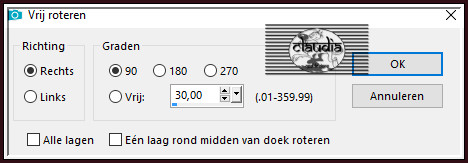
Aanpassen - Scherpte - Verscherpen.
Plaats de tube rechts onderaan op je werkje :

Effecten - 3D-Effecten - Slagschaduw : de instellingen staan goed.
Herhaal nogmaals de Slagschaduw maar zet nu Verticaal en Horizontaal op -3.

6.
Lagen - Nieuwe rasterlaag.
Selecties - Alles selecteren.
Selecties - Wijzigen - Inkrimpen : Aantal pixels = 2.
Selecties - Omkeren.
Vul de selectie met de 1ste kleur.
Effecten - Insteekfilters - Graphics Plus - Cross Shadow : de instellingen staan goed.
Effecten - 3D-Effecten - Afschuining binnen : Afschuining = nummer 2.
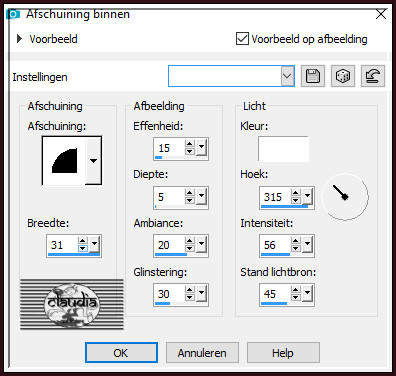
Selecties - Niets selecteren.

7.
Activeer het "Tekstgereedschap" en zoek het font "Crushed Out Girl Pen" en met de grootte en kleur naar keuze en als Vector gemaakt,
typ je de tekst "Sunrise".
Ik heb de grootte op 80 px gezet en het Verloop gebruikt als schrijfkleur (= Achtergrondkleur).
Plaats de tekst links onderaan :

Lagen - Omzetten in rasterlaag.
Geef de tekst een Slagschaduw naar keuze.
Lagen - Nieuwe rasterlaag.
Plaats hierop jouw watermerkje e/o copyright-licentienummer als je een betaal tube gebruikt.

8.
We gaan nu beginnen aan de animatie.
Bewerken - Kopiëren Speciaal - Samengevoegd kopiëren !!!
![]()
OPEN NU ANIMATIE SHOP (= AS).
![]()
Bewerken - Plakken - Als nieuwe animatie.
Ga terug naar PSP.
![]()
Zet de zichtbaarheid van "Raster 1" uit en open en Activeer de laag "Raster 2".
Bewerken - Kopiëren Speciaal - Samengevoegd kopiëren !!!
Ga terug naar AS.
![]()
Bewerken - Plakken - Na actieve frame.
Ga terug naar PSP.
![]()
Zet de zichtbaarheid van "Raster 2" uit en open en Activeer de laag "Raster 3".
Bewerken - Kopiëren Speciaal - Samengevoegd kopiëren !!!
Ga terug naar AS.
![]()
Bewerken - Plakken - Na actieve frame.
We blijven nu in AS.
Animatie - Eigenschappen voor frame :

Kijk even hoe de animatie loopt door op dit icoontje te klikken :
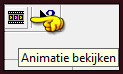
De animatie stoppen doe je door op hetzelfde icoontje te klikken.
Bestand - Opslaan als GIF-formaat.
En hiermee ben je aan het einde gekomen van deze mooie les van Sille.

© Claudia - September 2023.





